4 måter å tilbakestille låst iPad uten passord / passord (09.16.25)
Apple tilbyr utvilsomt en av de beste sikkerhetsinnstillingene for enhetene sine. Hvis iPad-en din er passordbeskyttet, kan ingen få tilgang til dine private data. Du trenger ikke å bekymre deg for dataene dine, selv om enheten er stjålet, da enheten bare kan låses opp med riktig passord.
Passord- / passordbeskyttelse i Apple-enheter er en prisverdig funksjon. Det beskytter dataene dine og holder inntrengere borte. Dette er grunnen til at nesten alle bruker alternativet for opplåsing av passord / passord. Men hva om du glemmer passordet ditt? Hvis du glemmer passordet ditt, vil du være i en elendig situasjon. Du kan ikke bruke iPad med mindre du skriver inn riktig passord.
Den eneste løsningen på problemet er å tilbakestille iPad. Hvis du ikke husker passordet, må du tilbakestille enheten for å bruke det igjen. Derfor skal vi dele fire metoder for å tilbakestille iPad. Til slutten av denne artikkelen vil du kunne tilbakestille iPad på egen hånd.
De fire metodene vi skal diskutere er,
Alle de ovennevnte metodene kan være nyttige i forskjellige situasjoner for å tilbakestille låst iPad uten passord. De har forskjellige krav, suksessrate og kompleksitet.
| Methods | Forutsetninger | Egnet for | Internett kreves | Kompleksitet | Nødvendig tid | Suksessrate |
| iTunes | iPad skal synkroniseres | Glemt passord | Ja | Høy | 30 minutter | Lav |
| iCloud | Finn min iPad skal være aktivert | Glemt passord | Ja | Medium | 35 minutter | Lav |
Gjenopprettingsmodus | iTunes er involvert | Brukt iPad | Nei | < td> Høy45 minutter | Medium | |
| iMyFone LockWiper | Ingen | Glemt passord og brukt iPad | Nei | Lav | 5-10 minutter | Høy |
Du må velge riktig metode i henhold til situasjonen. La oss dykke ned i detaljene for hver metode, slik at du kan velge det beste for å tilbakestille iPad.
1. Tilbakestill låst / deaktivert iPad uten passord via iTunes (offisiell løsning)Hvis du noen gang har synkronisert iPad med iTunes, kan du bruke denne metoden. Det er en av de enkleste metodene du kan prøve, og det vil ta noen minutter, avhengig av tid som kreves for dataoverføring. For denne metoden trenger du en datamaskin med iTunes.
Slik bruker du iTunes til å tilbakestille iPadTrinn 1: Sørg for at du har den nyeste versjonen av iTunes. Hvis programvaren ber deg om en oppdatering, må du oppdatere den før du går videre.
Trinn 2: Når du har oppdatert iTunes, kobler du iPad til datamaskinen ved hjelp av USB-kabelen.
Trinn 3: Åpne iTunes og velg enheten. Du vil se to alternativer på skjermen: Sikkerhetskopier nå og Gjenopprett sikkerhetskopi. Hvis du har en gammel sikkerhetskopi av filene dine, kan du klikke på Gjenopprett sikkerhetskopi. 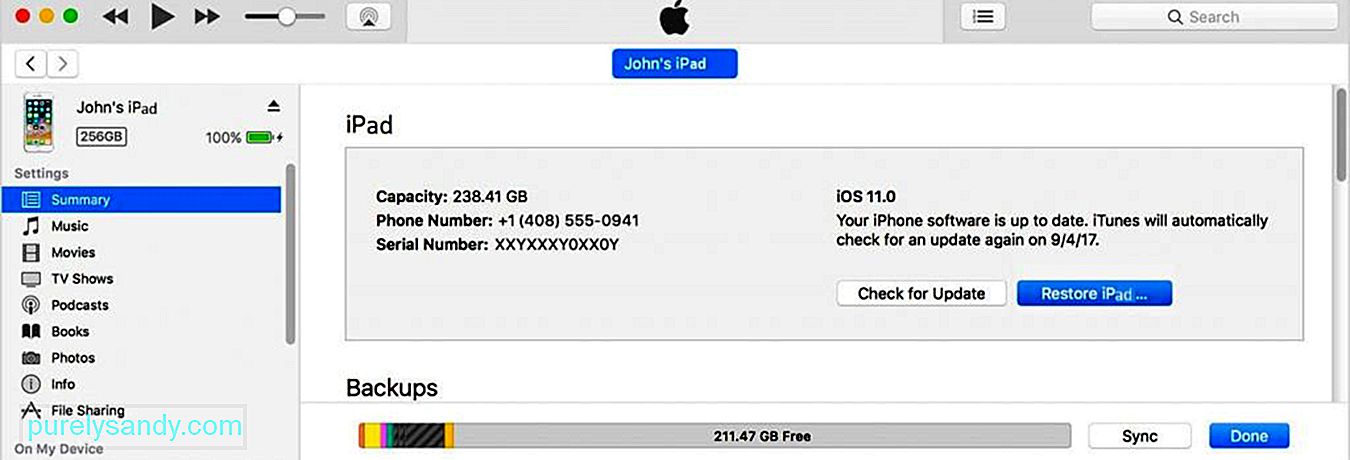
Trinn 4: Hvis det er mer enn én sikkerhetskopi, vil du se en liste. Velg den siste og start gjenopprettingen.
Trinn 5: Du må vente på at filene skal overføres. Når det er gjort, kan du bruke iPad.
2. Tilbakestill låst / deaktivert iPad uten passord gjennom gjenopprettingsmodusDet kan være mulig at du aldri har synkronisert iPad før. Du kan ikke få dataene dine tilbake i dette tilfellet, men du kan tilbakestille enheten. Dette vil slette dataene, men alt vil være bra, og du vil kunne bruke enheten som en ny. Den er også egnet for brukte iPads.
Slik bruker du gjenopprettingsmodus for å tilbakestille iPadTrinn 1 (For iPad med Hjem-knappen): Før du starter prosessen, du må starte gjenopprettingsmodus på iPad. Hvis din iPad har en startknapp, må du trykke og holde inne den øverste knappen. Slå av glidebryteren. Dra glidebryteren og slå av enheten. Hold hjemme-knappen og koble enheten til datamaskinen. Ikke slipp startknappen før du ser skjermbildet for gjenopprettingsmodus på iPad.
Trinn 1 (For iPad med Face ID): Hvis du har en iPad som har Face ID, trykker du og holder nede den øverste knappen og en av volumknappene. Du vil se glidebryteren. Dra den og slå av enheten. Nå holder du den øverste knappen og kobler iPad til datamaskinen og slipper knappen når du ser gjenopprettingsskjermen.
Trinn 2: iTunes starter automatisk når du kobler til enheten. til datamaskinen. Du må ha den nyeste versjonen av iTunes. Du vil se alternativene for å oppdatere eller gjenopprette enheten. Velg gjenopprettingen.
Trinn 3: iTunes vil automatisk gjenopprette enheten og laste ned programvaren. 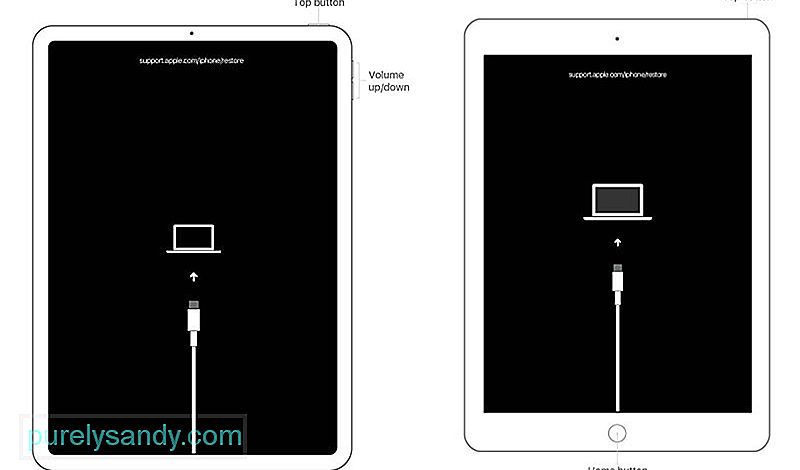
Merk: Husk at gjenopprettingsmodus avsluttes hvis trinnet hvis prosessen tar mer enn 15 minutter. Når enheten går inn i gjenopprettingsmodus, gjør du alt så raskt som mulig. Ellers må du starte prosessen på nytt.
3. Tilbakestill låst / deaktivert iPad uten passord gjennom iCloud's Find My iPad FeatureiCloud kan også brukes til å tilbakestille en iPad eller annen Apple-enhet. Hvis Finn min iPad er aktivert på enheten din, kan du bruke denne metoden. Det beste er at du ikke nødvendigvis trenger en datamaskin for å bruke denne metoden. Du trenger bare en nettleser eller en mobilapplikasjon; du kan gjøre det både på mobilen eller datamaskinen.
Hvordan bruke iCloud til å tilbakestille iPadTrinn 1: Installer Finn min iPhone-applikasjon på en hvilken som helst enhet, for eksempel en iPhone eller iPad. Skriv inn Apple-ID-en og passordet ditt for å logge på.
Trinn 1 (alternativ): Gå til iCloud.com ved hjelp av hvilken som helst nettleser. Logg inn på kontoen din. Gå til Finn min iPhone-delen. 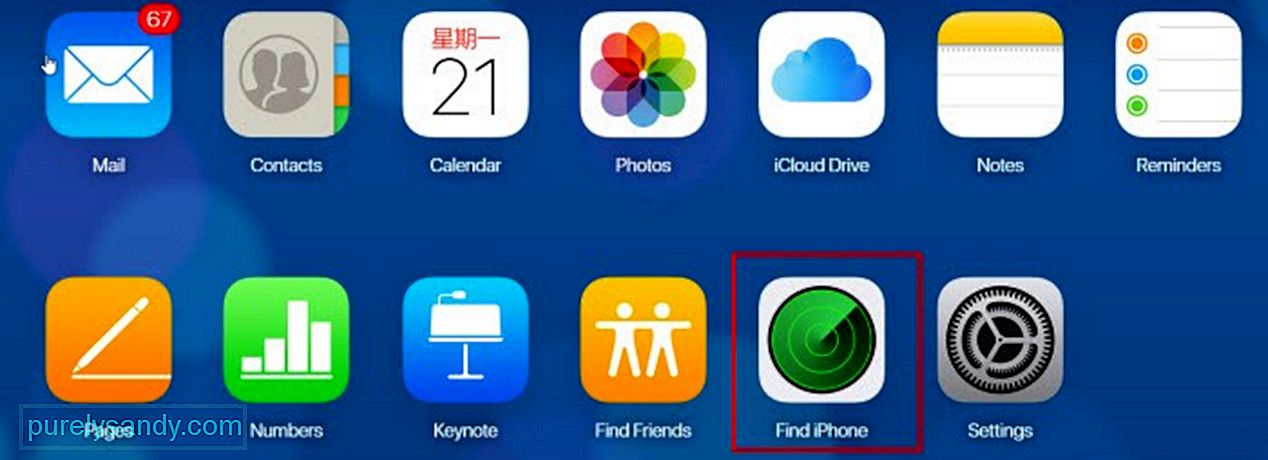
Trinn 2: Klikk på Alle enheter. Velg iPad fra alle enheter.
Trinn 3: Du får se tre alternativer: Spill av lyd, tapt modus og slett iPad. Klikk på Slett iPhone.
Trinn 4: Skriv inn Apple ID-passordet ditt og fullfør trinnene. Dette vil starte prosessen, og du må vente noen minutter. Deretter kan du bruke iPad.
4. Tilbakestill Låst / Deaktiver iPad uten passord via iMyFone LockWiperAlle de tre oppførte metodene har noen forutsetninger. Hvis du bruker iTunes, må enheten din synkroniseres, og hvis du går til iClouds Finn min iPad-funksjon, bør Finn min iPad være aktivert på enheten din. Så det er noen begrensninger for alle metoder, og suksessraten er lav til middels.
Derimot har iMyFone LockWiper en veldig høy suksessrate og kan fungere uten noen forutsetninger. . Hvis du har glemt passordet ditt eller har en brukt iPad, kan den fungere på sitt beste. Du kan tilbakestille låst eller deaktivert iPad uten behov for kontoinformasjon. Du vil også kvitte deg med den forrige Apple-IDen.
Funksjoner:
- LockWiper er en enkel programvareløsning for låste eller deaktiverte Apple-enheter, inkludert iPad, iPhone og iPod. Du trenger ingen ekspertise eller erfaring for å bruke programvaren. Det er enkelt og greit.
- Når du låser opp enheten din, kan du bruke hvilken som helst Apple-ID eller opprette en ny. Du kan bruke den som du vil, og det vil ikke være noen forbindelse med den forrige ID-en.
- LockWiper støtter alle iOS-versjoner opp til 14. Du trenger ikke å bekymre deg for kompatibilitet. Du kan laste ned gratis prøveperioden og sjekke om den er kompatibel eller ikke.
- Den kan også brukes til å låse opp Apple ID, MDM-lås og skjermtidskode. Det er en løsning på mange problemer.
Før du prøver LockWiper for å løse problemet, kan du lese merknaden nedenfor. Hvis du har det bra med hva som skjer med iPhone etter å ha brukt LockWiper, kan du begynne å tilbakestille iPad-en din ved hjelp av iMyFone LockWiper.
Merk:
- Dataene på iPad-en din slettes når du fjerner passordet.
- iOS-versjonen din blir oppdatert til den nyeste.
- Sørg for at enheten er koblet til til datamaskinen hele tiden under prosessen.
Trinn 1: Lunsj iMyFone LockWiper og klikk på alternativet "Lås opp skjermens passord". 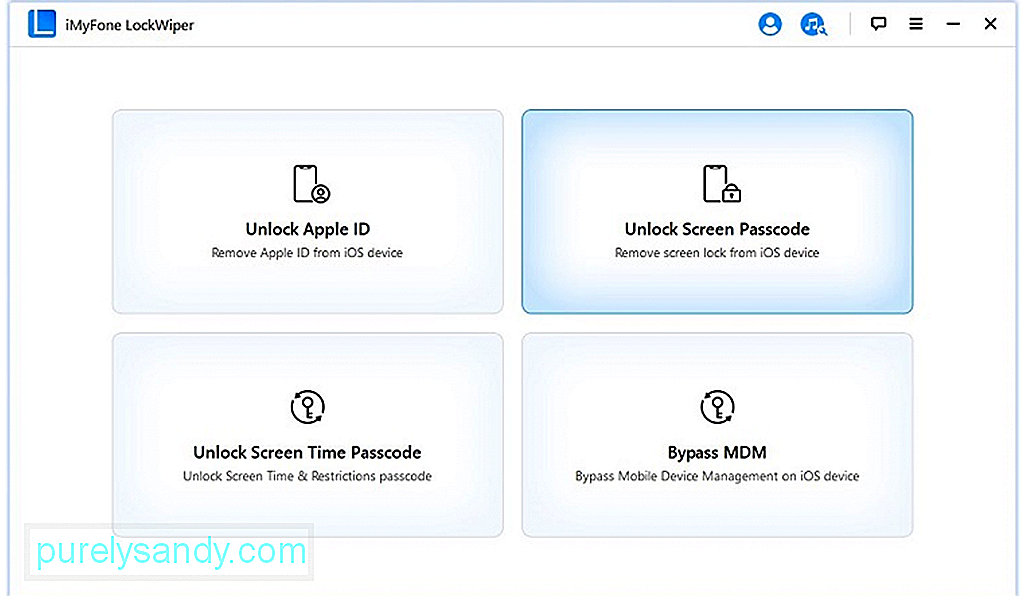
Trinn 2: Klikk på start og koble enheten via USB-kabel. Når du har koblet til enheten, klikker du på Neste. 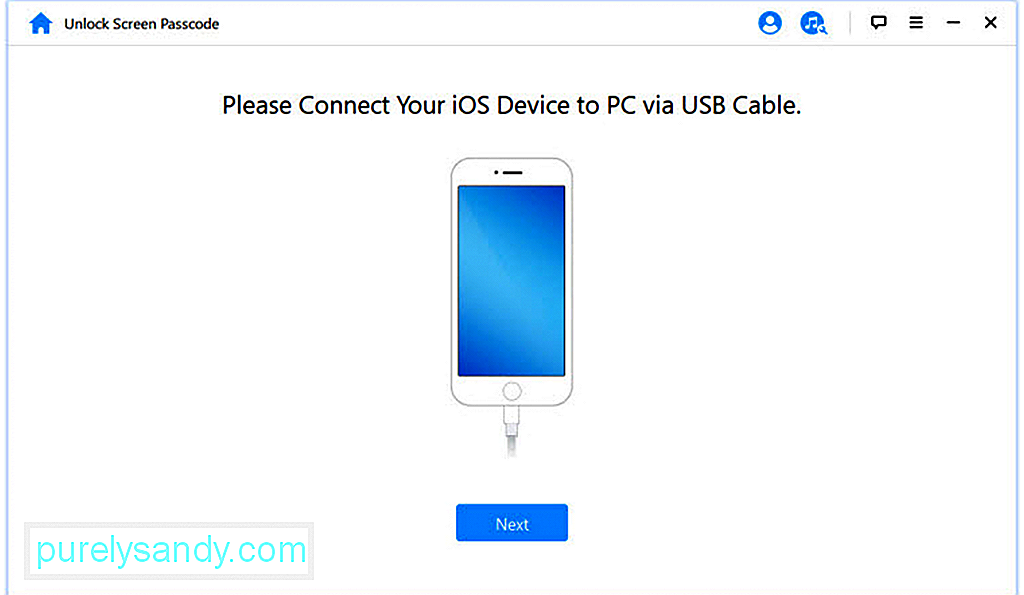
Trinn 3: LockWiper vil automatisk oppdage enheten og iOS-versjonen. Klikk på Last ned. 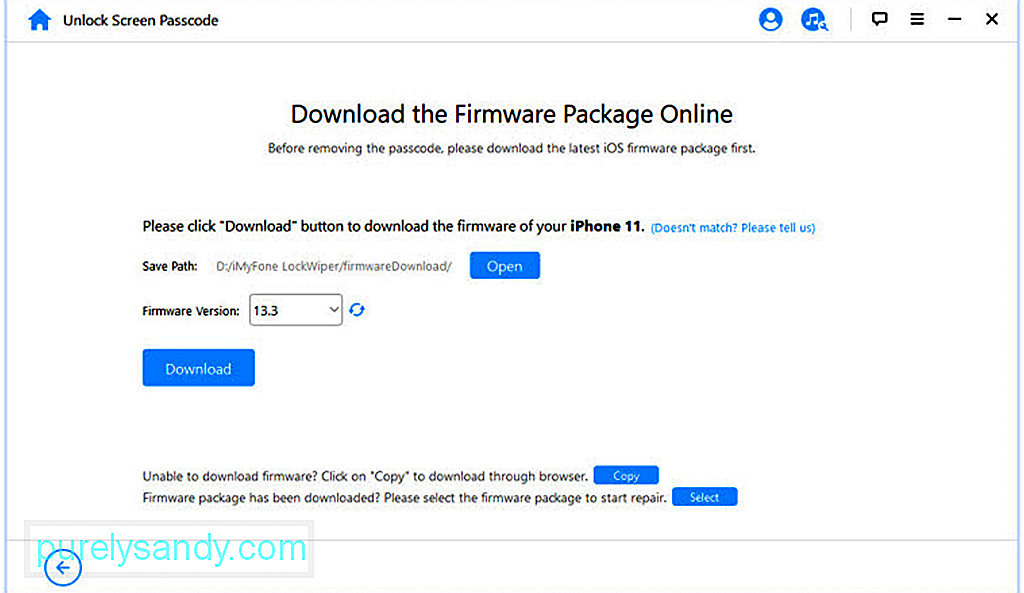
Den laster ned fastvaren på egenhånd. Når det er gjort, klikker du på "Start for å pakke ut" -knappen. 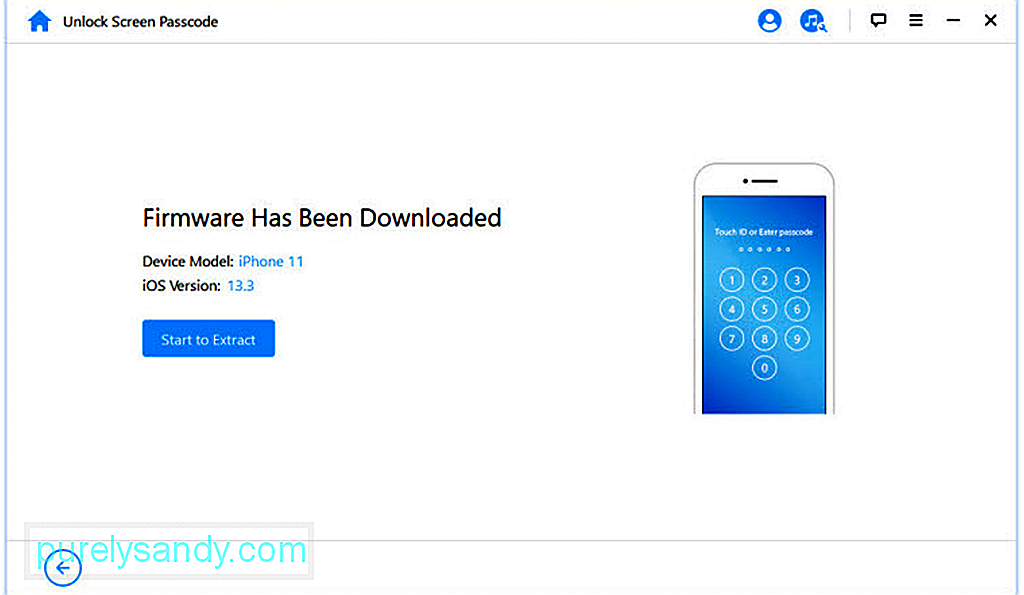
Trinn 4: Etter ekstraksjon må du klikke Start Lås opp. Det vil vise en bekreftelsesmelding; du kan skrive inn “000000” for å bekrefte. Hvis enheten ikke går inn i gjenopprettingsmodus under prosessen, vil du få instruksjoner om å gå inn i gjenopprettingsmodus manuelt ved å trykke på iPad-knappene. 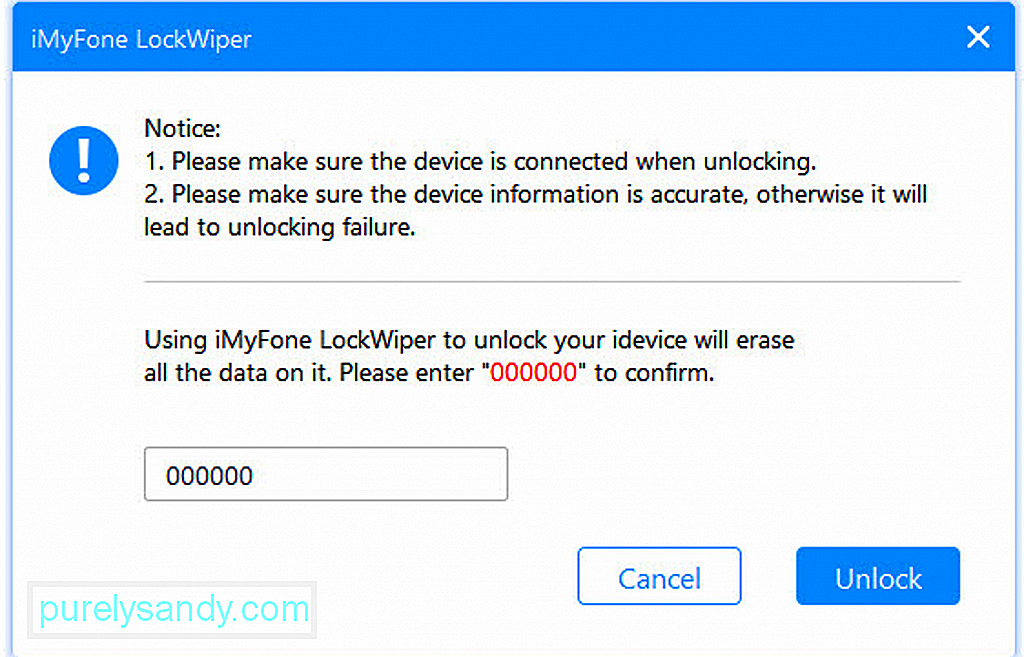
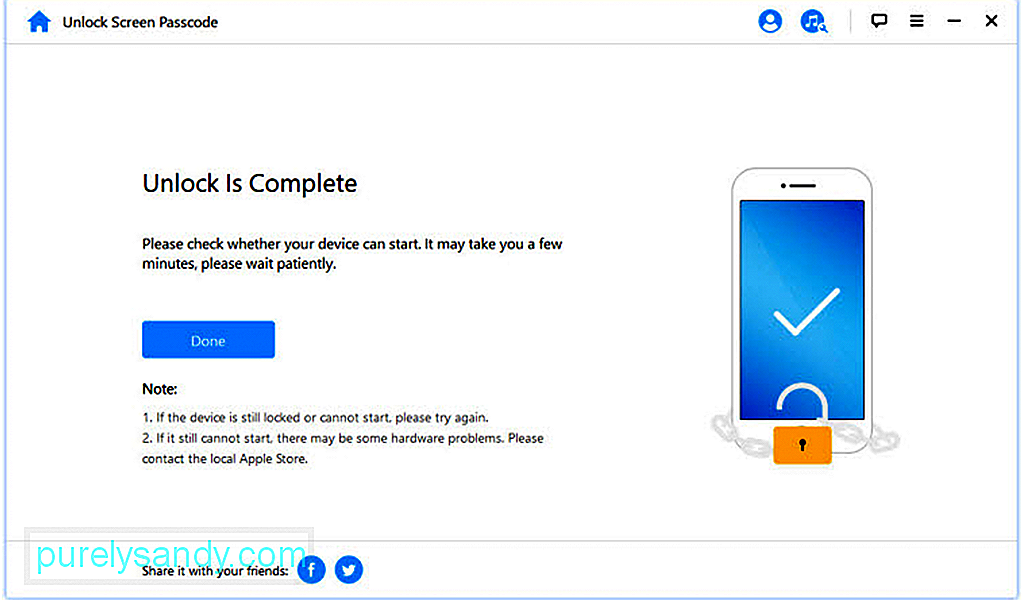 Ofte stilte spørsmål om låst iPad Kan jeg tilbakestille den låste iPad uten å miste data?
Ofte stilte spørsmål om låst iPad Kan jeg tilbakestille den låste iPad uten å miste data? Nei, det er ingen måte du kan tilbakestille en låst iPad uten å miste dataene dine. Vi har diskutert fire metoder, og alle vil slette dataene, men hvis du har en sikkerhetskopi, kan du gjenopprette den. Så dette er ganske viktig å sikkerhetskopiere dataene dine hele tiden.
Kan jeg låse opp en iPhone uten å vite Apple ID?Ja, du kan låse opp en iPhone uten å vite Apple ID. Du kan bruke iMyFone LockWiper. Det krever ikke noe, og du kan enkelt bli kvitt den forrige Apple-IDen.
Hvor mange ganger kan du prøve å låse opp en iPad?Du kan ikke prøve ubegrensede ganger for å låse opp iPad. Etter 6 feil forsøk er enheten din midlertidig deaktivert i et minutt. Hvis du skriver inn feil passord igjen, øker tiden til 5 minutter. Denne tiden øker når du øker antall feil forsøk. Men etter det tiende gale forsøket, kan enheten utslettes hvis alternativet Slett data er aktivert. hvis ikke, blir enheten deaktivert permanent etter for mange forsøk.
Hvorfor er iPad deaktivert uten grunn?iPad blir deaktivert hvis du gjør for mange forsøk med feil passord. Hvis noen har prøvd å åpne iPad med feil passord, kan den deaktiveres. Småbarn kan også deaktivere enheten etter å ha tastet inn feil passord for mange ganger.
Hva er standard passord for en iPad?Det er ingen standard passord for en iPad. Hvis du har glemt passordet, må du tilbakestille enheten. Du kan bruke hvilken som helst av metodene vi har diskutert. Hvis du har en sikkerhetskopi, kan du gjenopprette filene etter tilbakestillingen.
YouTube Video.: 4 måter å tilbakestille låst iPad uten passord / passord
09, 2025

